V této příručce se dozvíš, jak vytvářet a nastavovat Custom audience v nástroji pro správu reklam Facebook. Custom audience ti umožňuje cílit specifické cílové skupiny na základě jejich chování na tvých webových stránkách. Toto je důležitá strategie k optimalizaci tvého marketingu a k zacílení cílené reklamy.
Nejdůležitější poznatky
- Custom audience ti pomáhá cíleně komunikovat s uživateli, kteří již projevili zájem o tvé nabídky.
- Správné načasování výběru cílové skupiny je klíčové pro úspěch kampaní.
- Můžeš doladit svou cílovou skupinu na základě interakcí a četnosti návštěv.
Krok za krokem návod
Krok 1: Přístup k nástroji pro správu reklam
Nejprve se přihlaš do svého nástroje pro správu reklam na Facebooku. Na levé straně se přepni na „Všechny nástroje“ a klikni na „Správce událostí“.
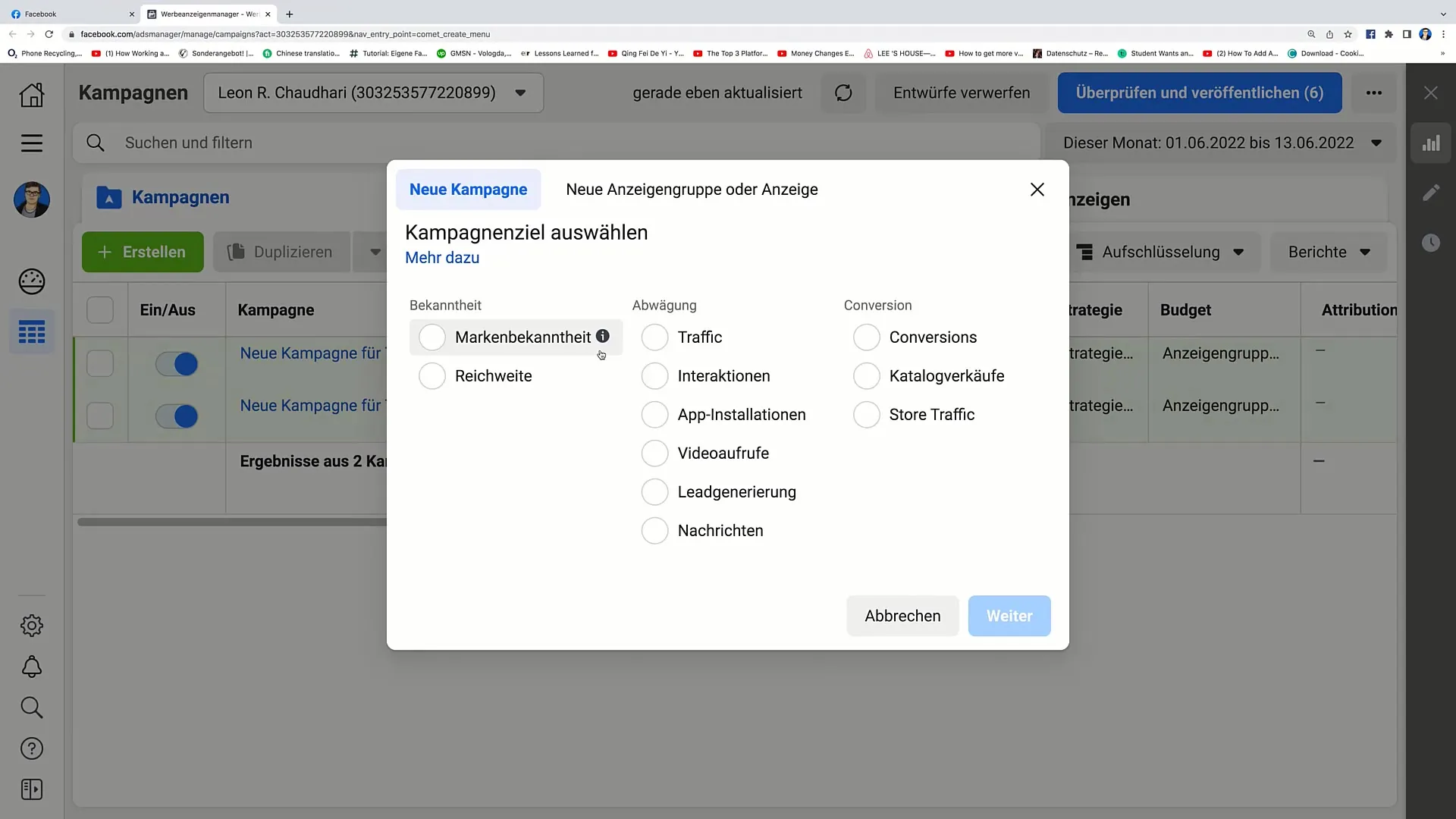
Krok 2: Vytvoření custom audience
Když jsi v Správci událostí, vyber si svůj pixel a přejdi na pravou stranu. Klikni na „Vytvořit“ a vyber „Vytvořit custom audience“.
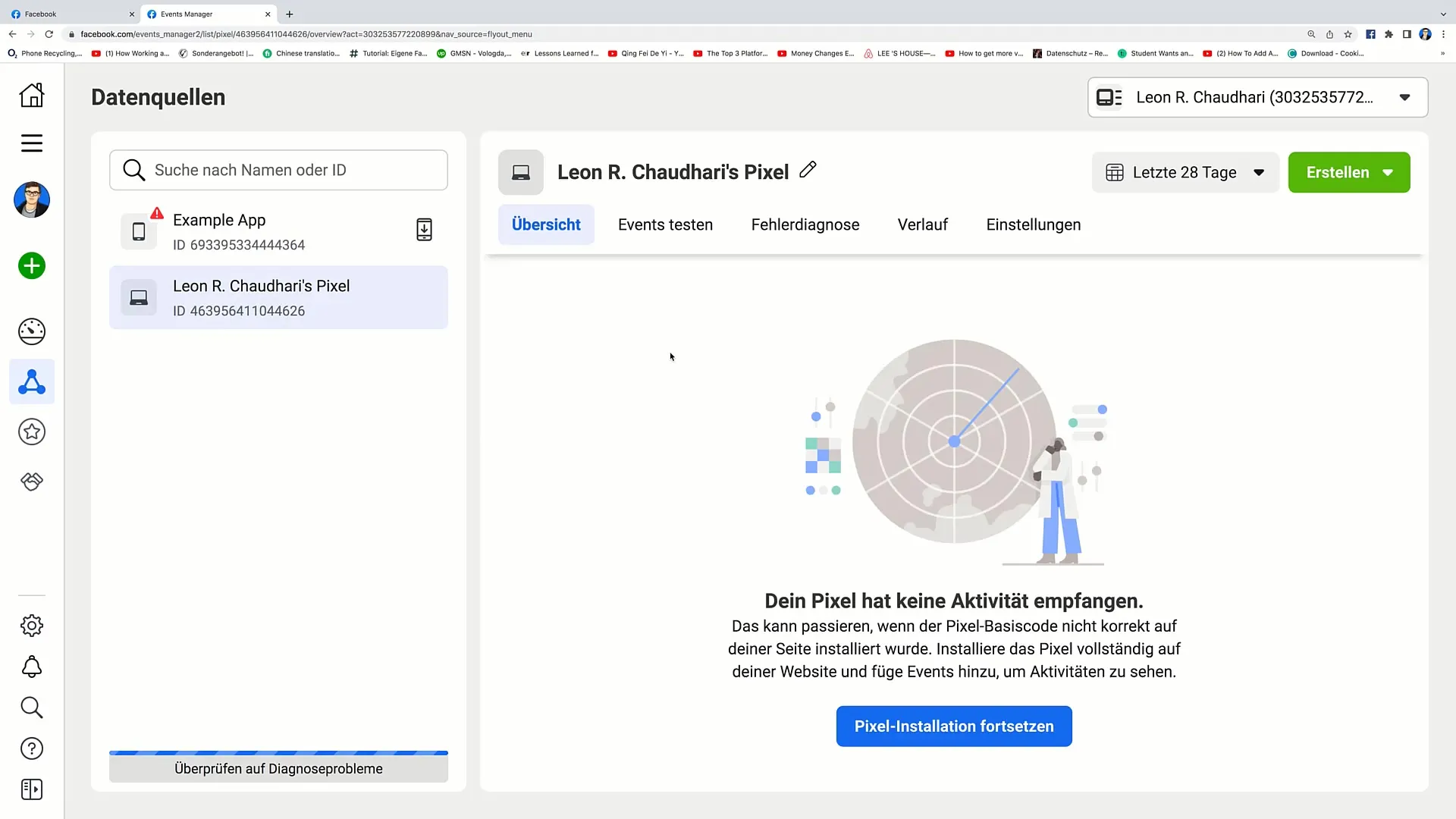
Krok 3: Výběr cílové skupiny
Nyní máš možnost vybrat, zda chceš oslovit „libovolné“ nebo „všechny“ návštěvníky stránek. V tomto příkladu zvolím „libovolné“.
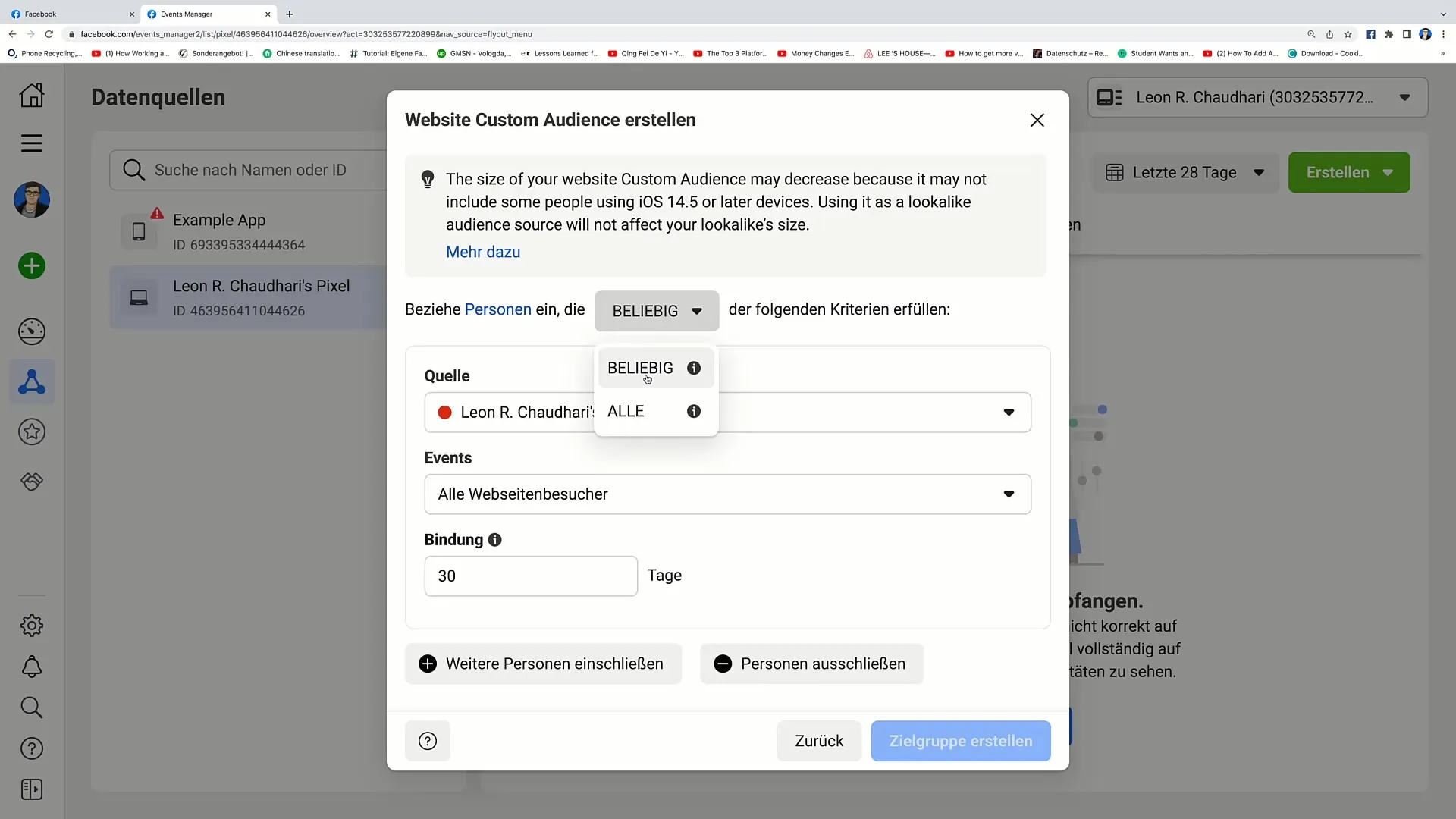
Krok 4: Určení událostí
Posuň se dolů, abys viděl různé možnosti událostí. Zde můžeš vybrat mezi třemi hlavními možnostmi:
- Všichni návštěvníci webu
- Osoby, které navštívily určité webové stránky
- Návštěvníci v pořadí stráveného času
Krok 5: Detaily o událostech
Abys mohl cílit zacíleně, měl bys vědět následující: Možnost „všichni návštěvníci webu“ je určena všem uživatelům, kteří navštívili jakoukoliv stránku tvého webu. Pokud chceš přesně určit, které stránky byly navštíveny, zvol druhou možnost.
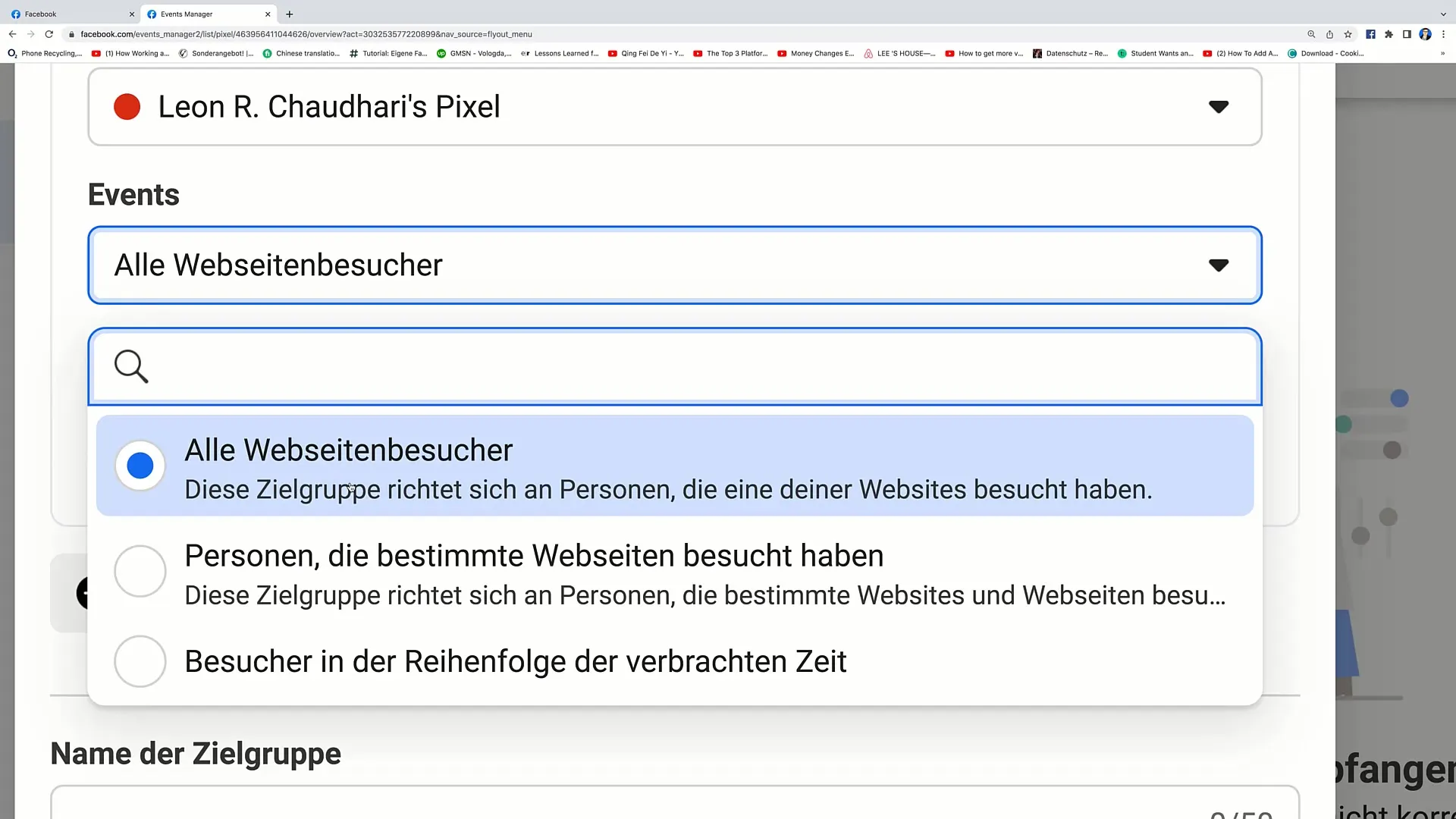
Krok 6: Doba vazby
Dalším důležitým bodem je volba doby vazby. Doporučuji zvolit časové období nejméně 14 dní, protože to často přináší ty nejlepší výsledky. Můžeš však experimentovat i s kratšími nebo delšími obdobími, abys našel ty nejlepší výsledky pro svou cílovou skupinu.
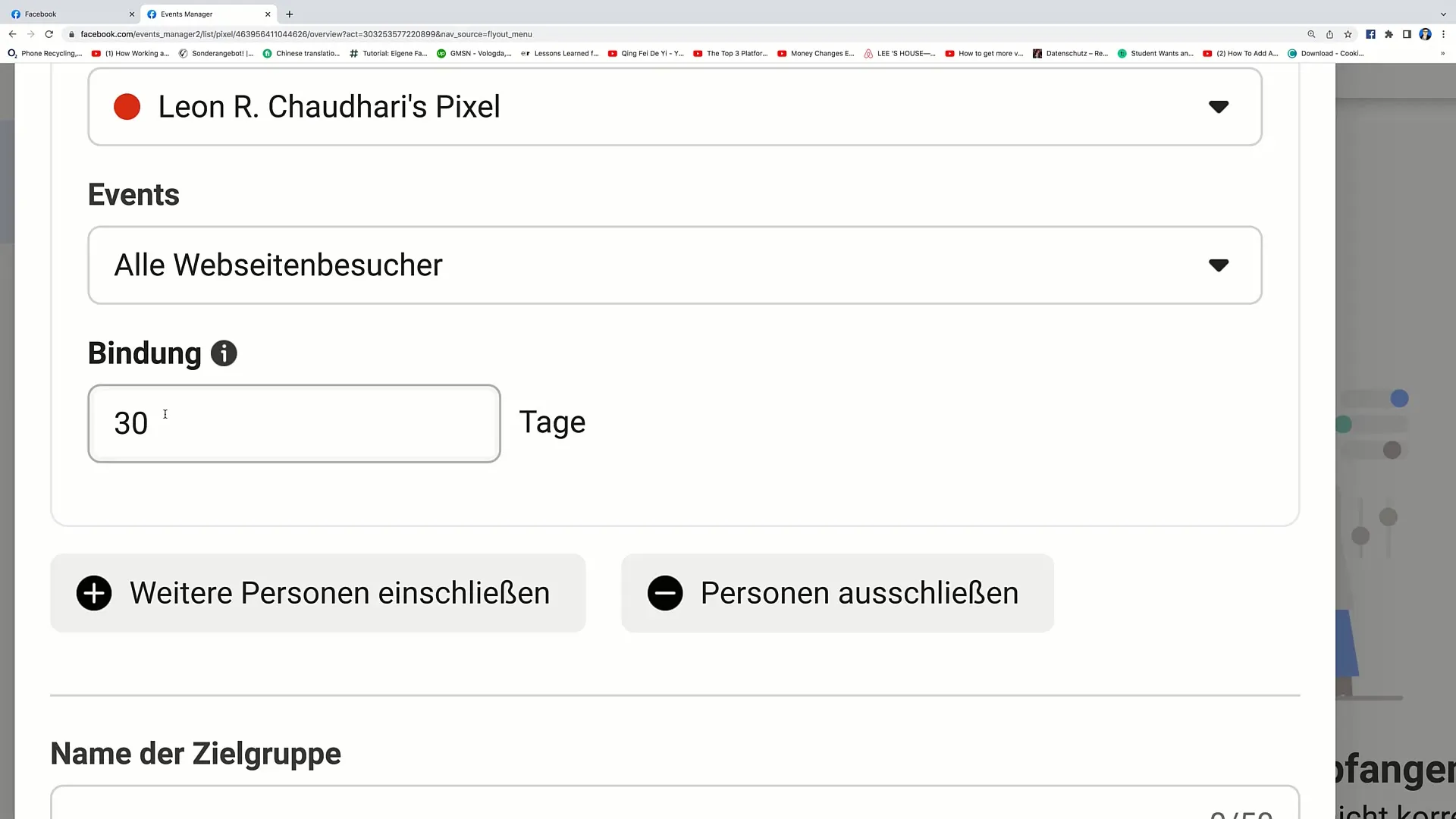
Krok 7: Další doladění cílové skupiny
Máš možnost dalších lidí zahrnout nebo vyloučit. Klikni na „Zahrnout osoby“ a vyber, zda chceš sledovat pouze návštěvníky v pořadí stráveného času. Zde můžeš též uvést konkrétní procentní hodnoty, abys vybral nejengagedovanější uživatele.
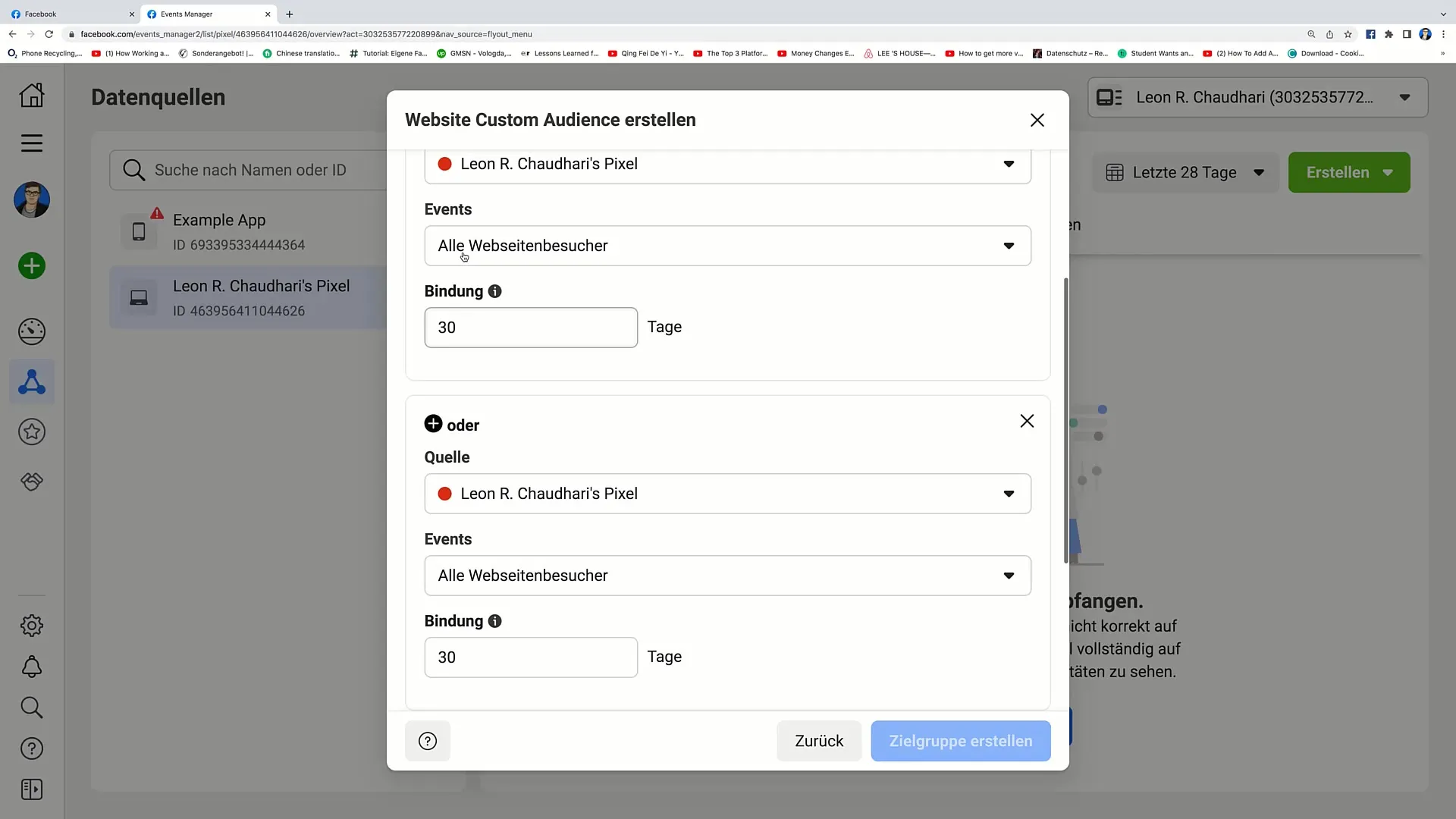
Krok 8: Cílové skupiny specifických URL
Můžeš přidat konkrétní URL pro výběr cílové skupiny. Pokud například chceš sledovat pouze lidi, kteří byli na určité produktové stránce, zadej URL a zvol možnost „obsahuje“ nebo „je rovno“. Tímto způsobem můžeš vytvářet velmi přesné cílové skupiny.
Krok 9: Výběr možností klíčových slov
Zde můžeš také zadat klíčová slova pro další zúžení cílové skupiny. Pokud například chceš rozšířit cílovou skupinu osob, které byly na stránkách s výrazem „Shop“, vlož toto do příslušného pole.
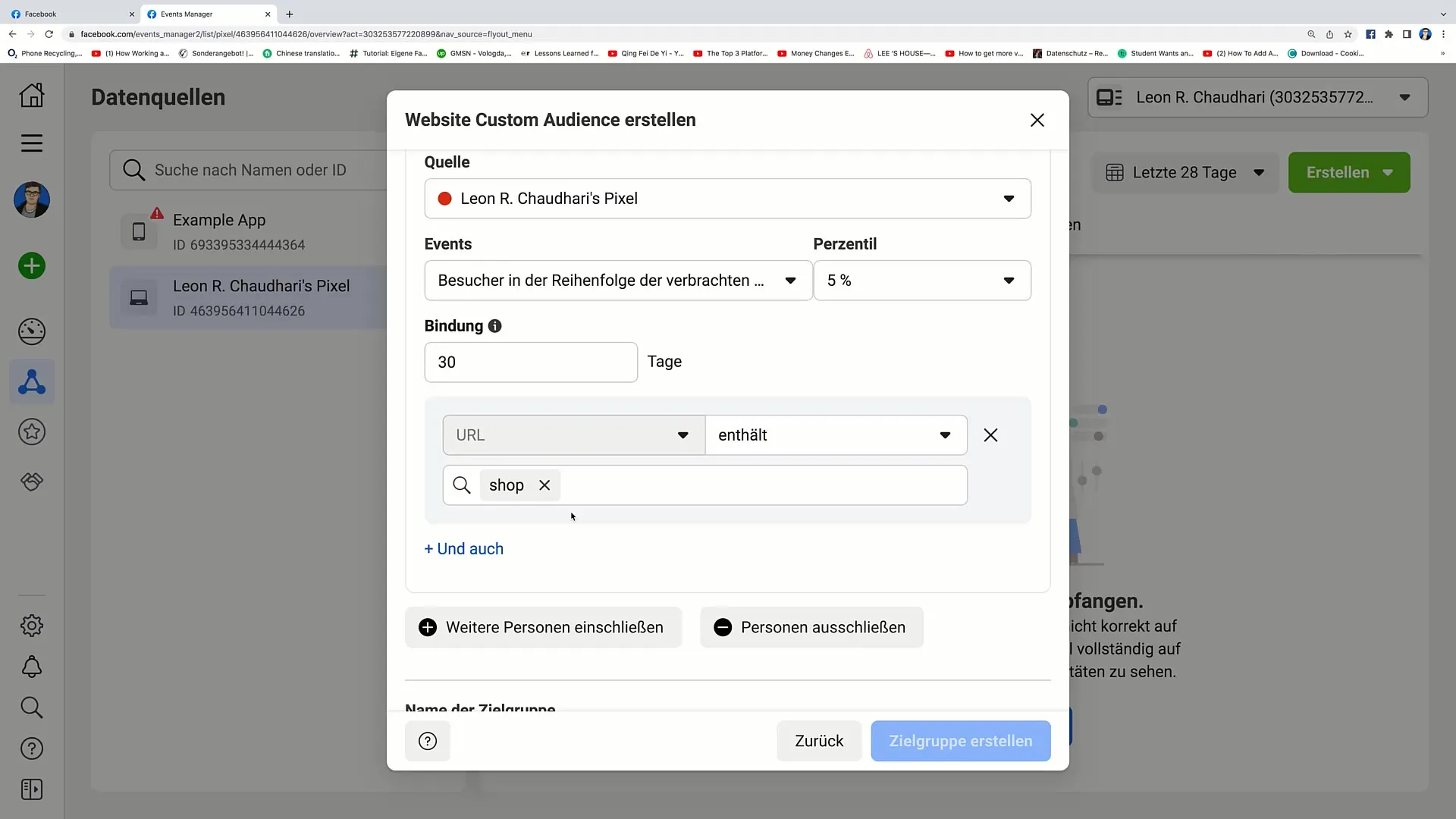
Krok 10: Možnosti dalšího doladění
Máš také možnost provést ještě specifičtější úpravy, například podle nastavení zařízení nebo frekvence. To ti pomůže vybrat si cílovou skupinu ještě cíleněji, což je zvláště užitečné, pokud propaguješ konkrétní aplikaci nebo web.
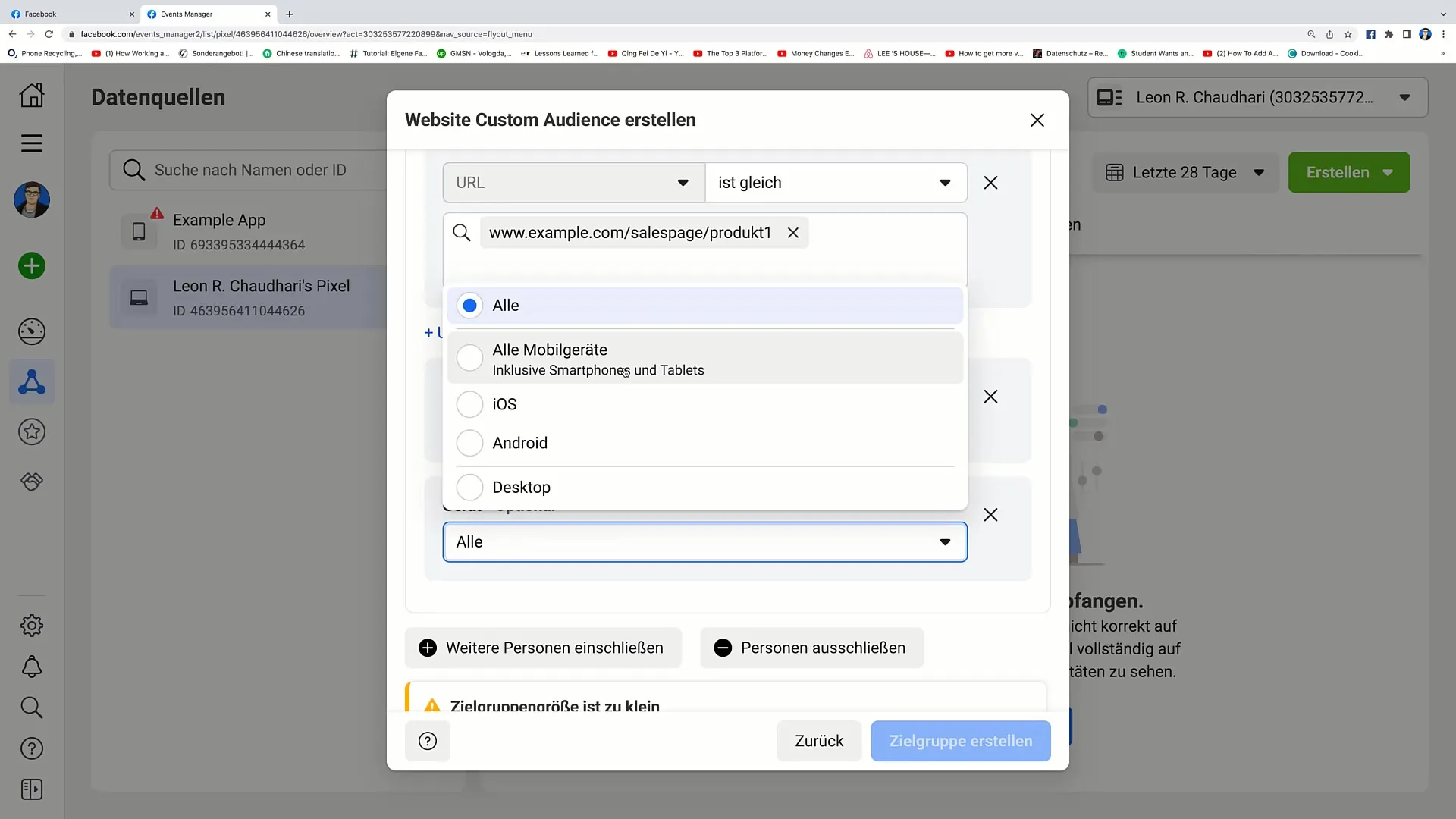
Krok 11: Vložení jména a popisu
Nakonec musíte přidat název a popis vytvořené cílové skupině. Toto vám usnadní přehled a organizaci vašich vlastních sledujících.
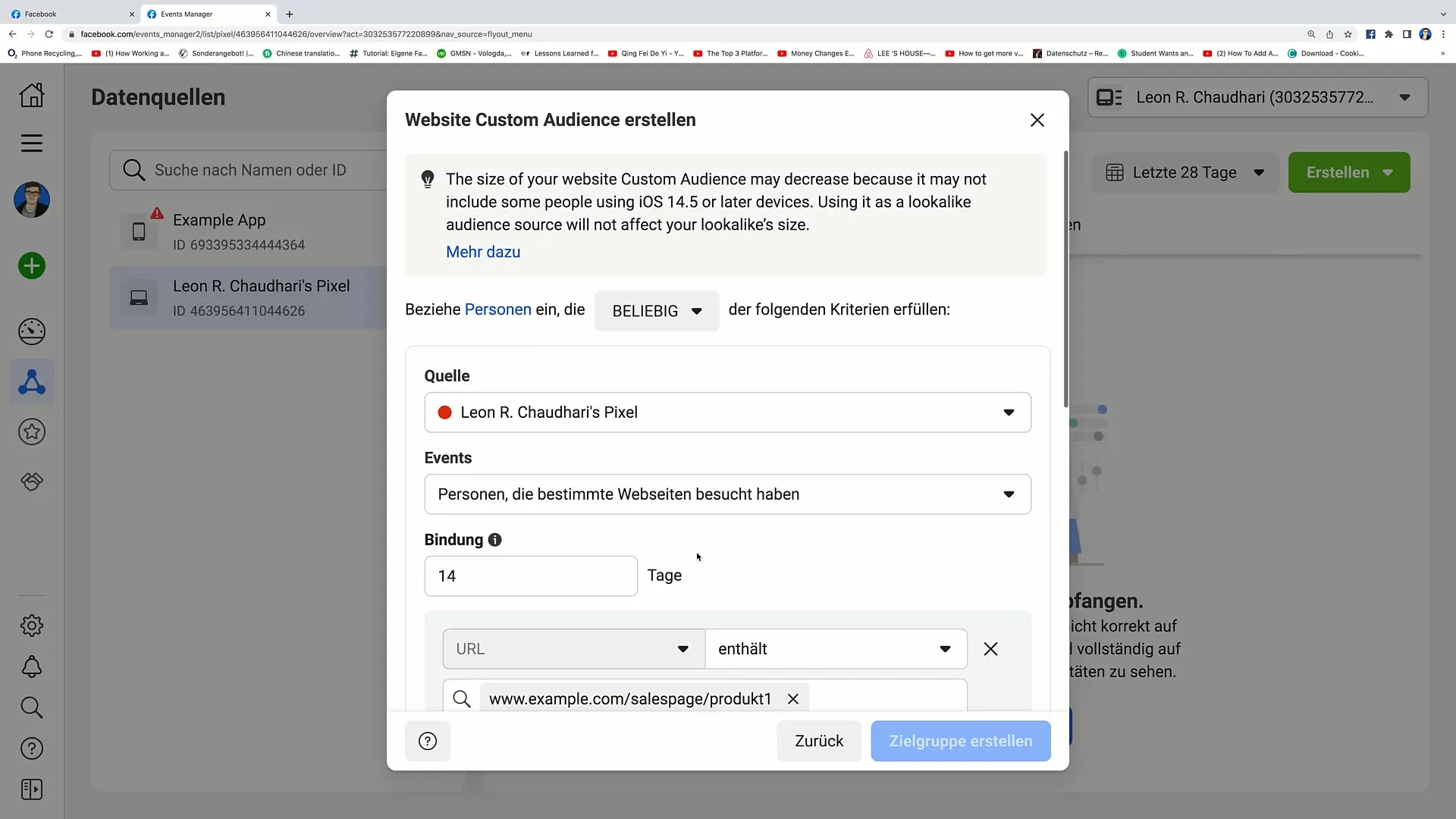
Shrnutí
V této příručce jste se dozvěděli, jak vytvářet a nastavovat vlastní sledující v manažeru reklam na Facebooku. Můžete cílit na skupiny na základě konkrétních interakcí a tím značně zlepšit svou marketingovou strategii.


